[视频]怎么样禁止win10自动更新 如何关闭系统升级
关于剑叩天门怎么样禁止win10自动更新 如何关闭系统升级,期待您的经验分享,滴水之恩,来日我当涌泉相报
!
更新:2024-01-25 13:11:51杰出经验
来自百度贴吧https://tieba.baidu.com/的优秀用户电动车的那些事儿,于2018-04-25在生活百科知识平台总结分享了一篇关于“怎么样禁止win10自动更新 如何关闭系统升级愤怒的小鸟”的经验,非常感谢电动车的那些事儿的辛苦付出,他总结的解决技巧方法及常用办法如下:
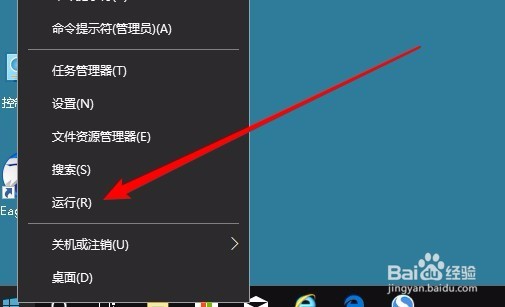 [图]2/5
[图]2/5 [图]3/5
[图]3/5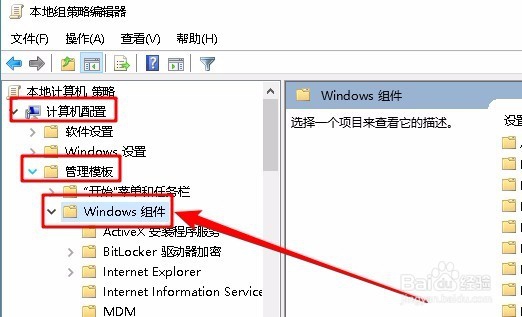 [图]4/5
[图]4/5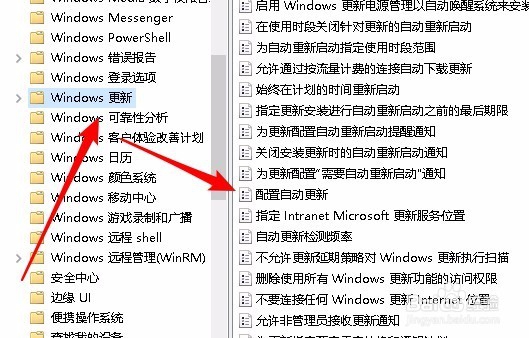 [图]5/5
[图]5/5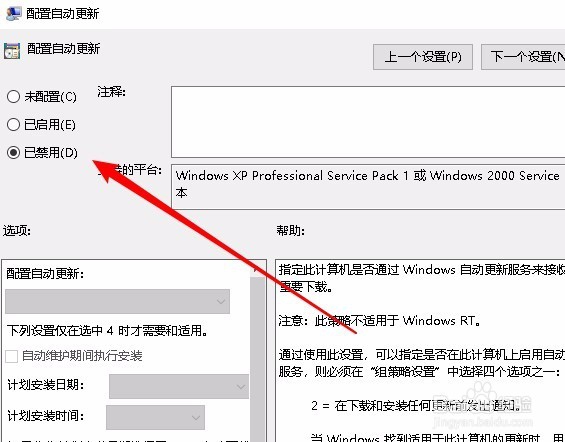 [图]
[图]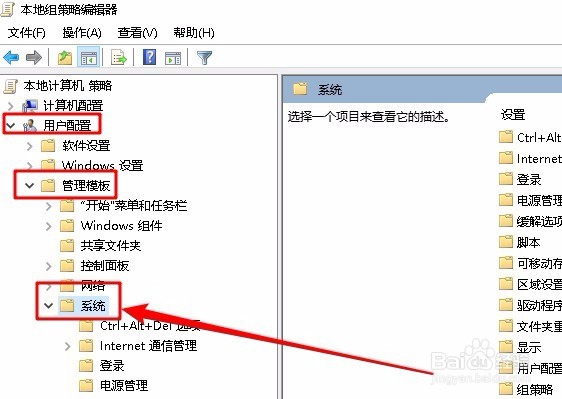 [图]2/4
[图]2/4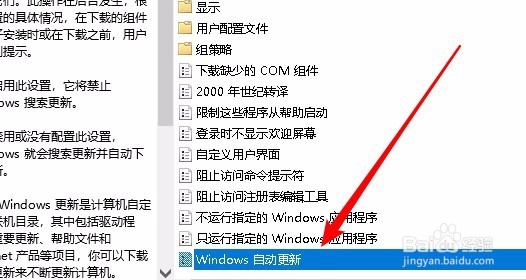 [图]3/4
[图]3/4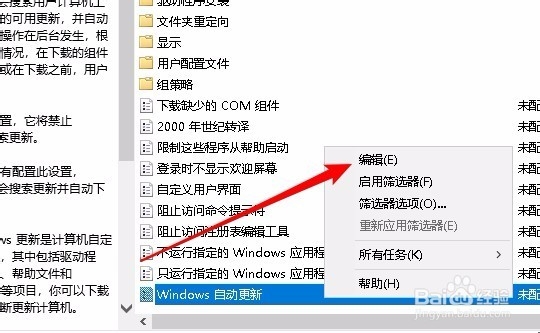 [图]4/4
[图]4/4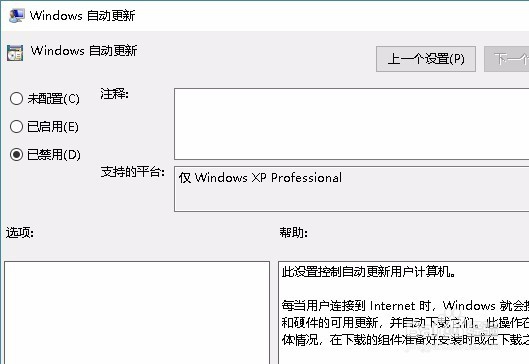 [图]
[图]
27367如果你不想经常升级Windows10系统,那么可以把Windows10系统的自动更新功能禁止了,下面我们就来看看怎么样通过组策略禁止Windows10的自动更新功能吧。
工具/原料
Windows10方法/步骤1
1/5分步阅读在Windows10桌面,右键点击左下角的开始按钮,在弹出菜单中选择“运行”菜单项。
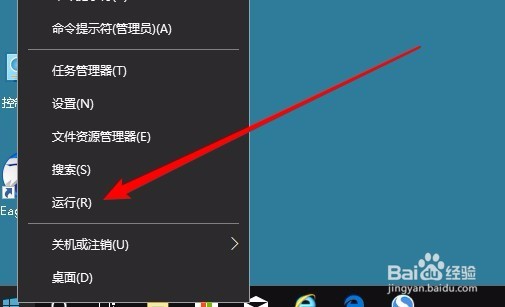 [图]2/5
[图]2/5接下来我们在打开的运行窗口中,输入命令gepdit.msc,然后点击确定按钮。
 [图]3/5
[图]3/5这时会打开本地组策略编辑器窗口,在窗口中依次点击“计算机配置/管理模板/Windows组件”菜单项。
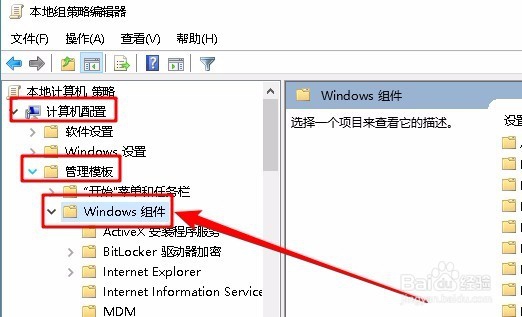 [图]4/5
[图]4/5接着在展开的菜单中,找到Windows更新菜单项,然后在右侧窗口找到“配置自动更新”设置项。
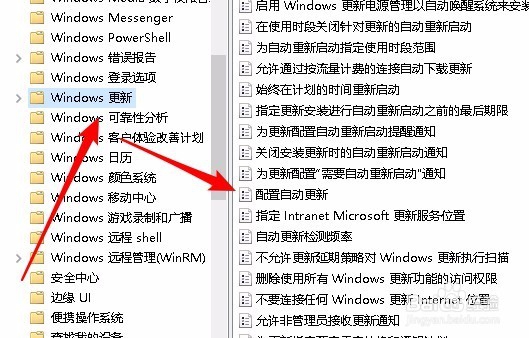 [图]5/5
[图]5/5双击打开该设置项的编辑窗口,选中“已禁用”菜单项。
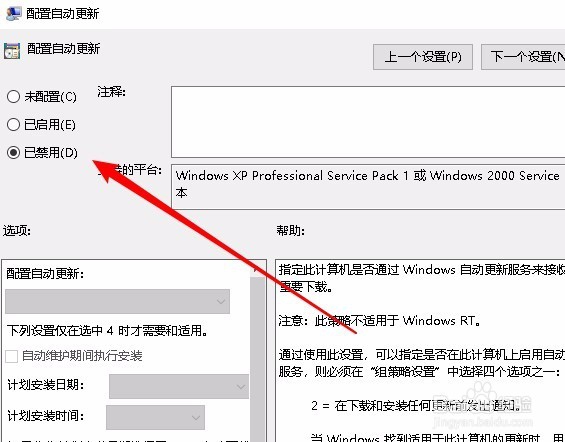 [图]
[图]方法/步骤2
1/4接下来再依次点击“用户配置/管理模板/系统”菜单项。
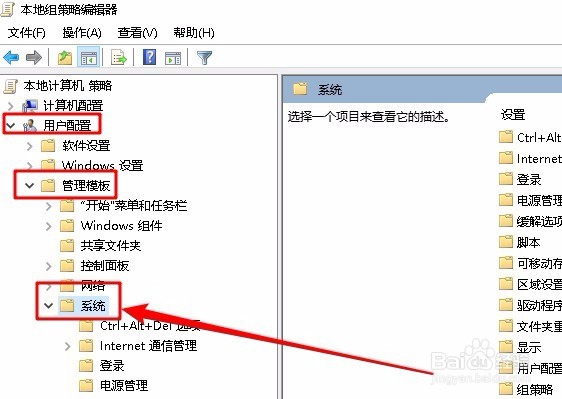 [图]2/4
[图]2/4在右侧的窗口中找到“Windows自动更新”设置项。
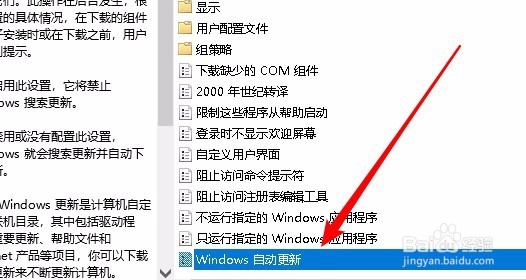 [图]3/4
[图]3/4右键点击该设置项,在弹出菜单中选择“编辑”菜单项。
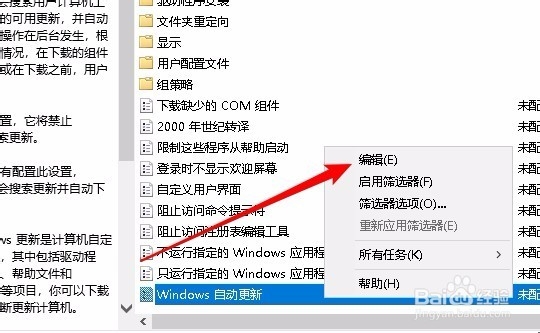 [图]4/4
[图]4/4这时会打开该项的编辑窗口,我们选择“已禁用”菜单项即可。通过以上两步的操作,我们就可以彻底的禁用Windows10的自动更新功能了。
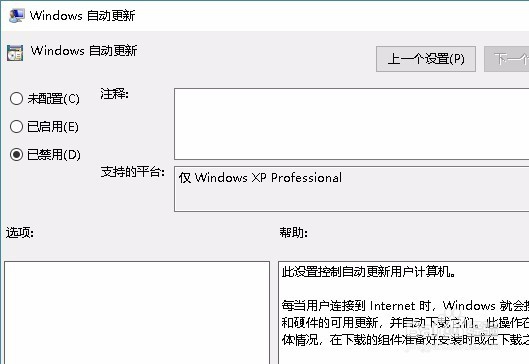 [图]
[图]生活/家居经验推荐
- Q叮嗒出行怎么找到人工客服?
- Q那样如何驯养柴犬
- Q精选怎么去电除水壶里的水垢
- Q优秀如何快速去干枣核?
- Q推荐怎么防止土豆发芽?
- Q头条iphone7正在搜索无服务如何处理
- Q有谁知道微信如何能看到对方现在的位置?
- Q如何选择如何让拖把不倒?
- Q请问宝妈如何做到工作与接孩子两不误?
- Q回答下如何正确的在鱼缸中种植水草
- Q哪儿如何正确的跑步锻炼
- Q原创怎么晒枕头才除螨?
- Q重磅知道车牌号怎么查询车主电话
- Q求问和女生聊天技巧,看了马上告别光棍。
- Q怎么走第一次坐飞机注意事项?
- Q回答下怎样在网上预约办理离婚
- Q多久【电脑】第1期分享:必须掌握五个电脑...
- Q用什么打了狂犬疫苗后的注意事项
- Q寻找关于如何练字,分享给想练好书法的人
- Q[视频]如何使用一页纸将Excel表格打印出来
- Q小米平板5怎么恢复出厂设置
- Q抖音火山版APP怎么完成购物赚钱任务?
- Q[视频]那样华为手机如何设置门禁卡
已有 61632 位经验达人注册
已帮助 116375 人解决了问题


